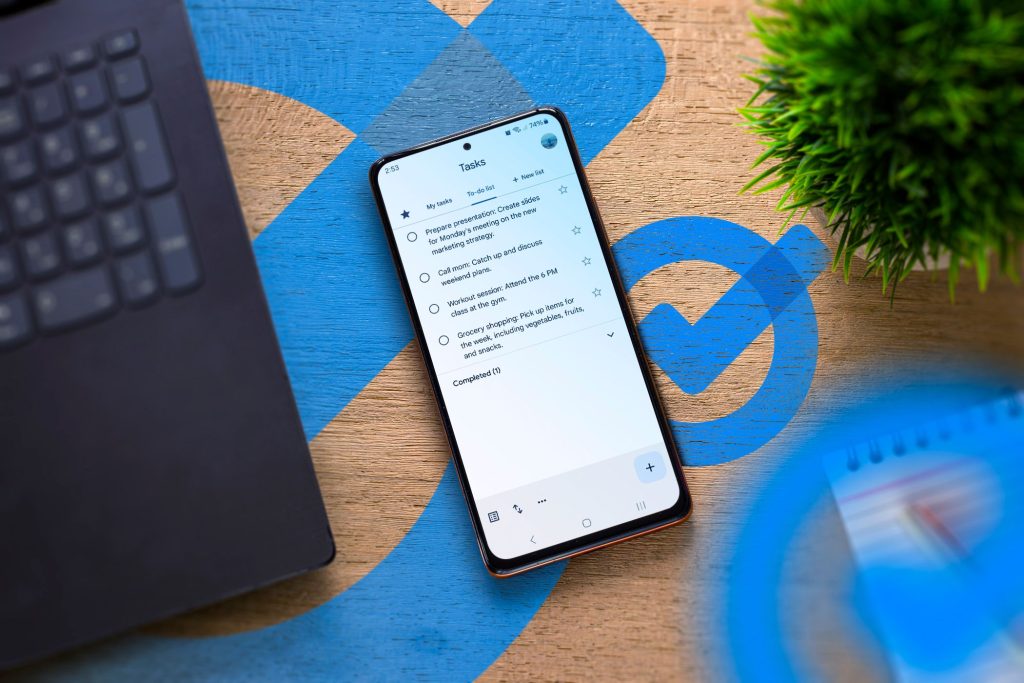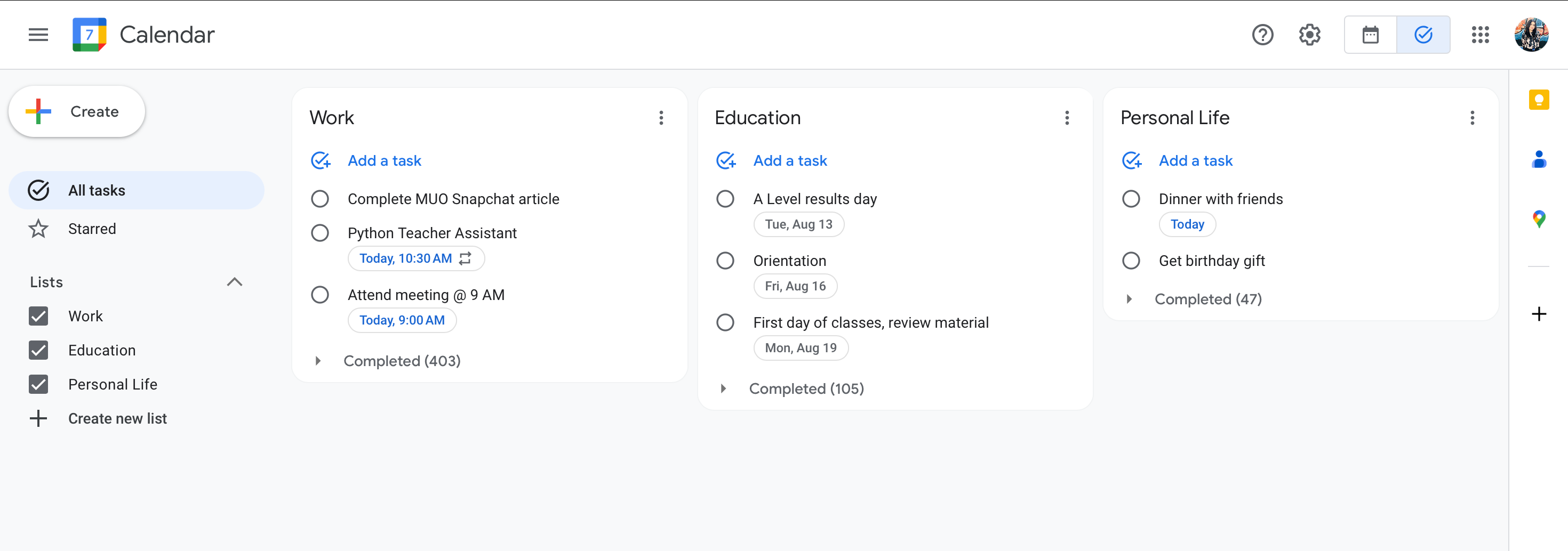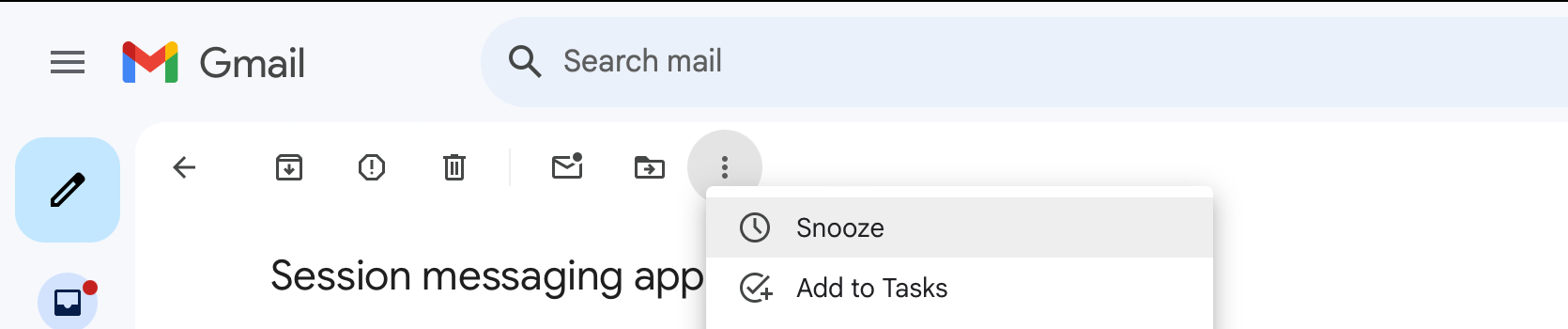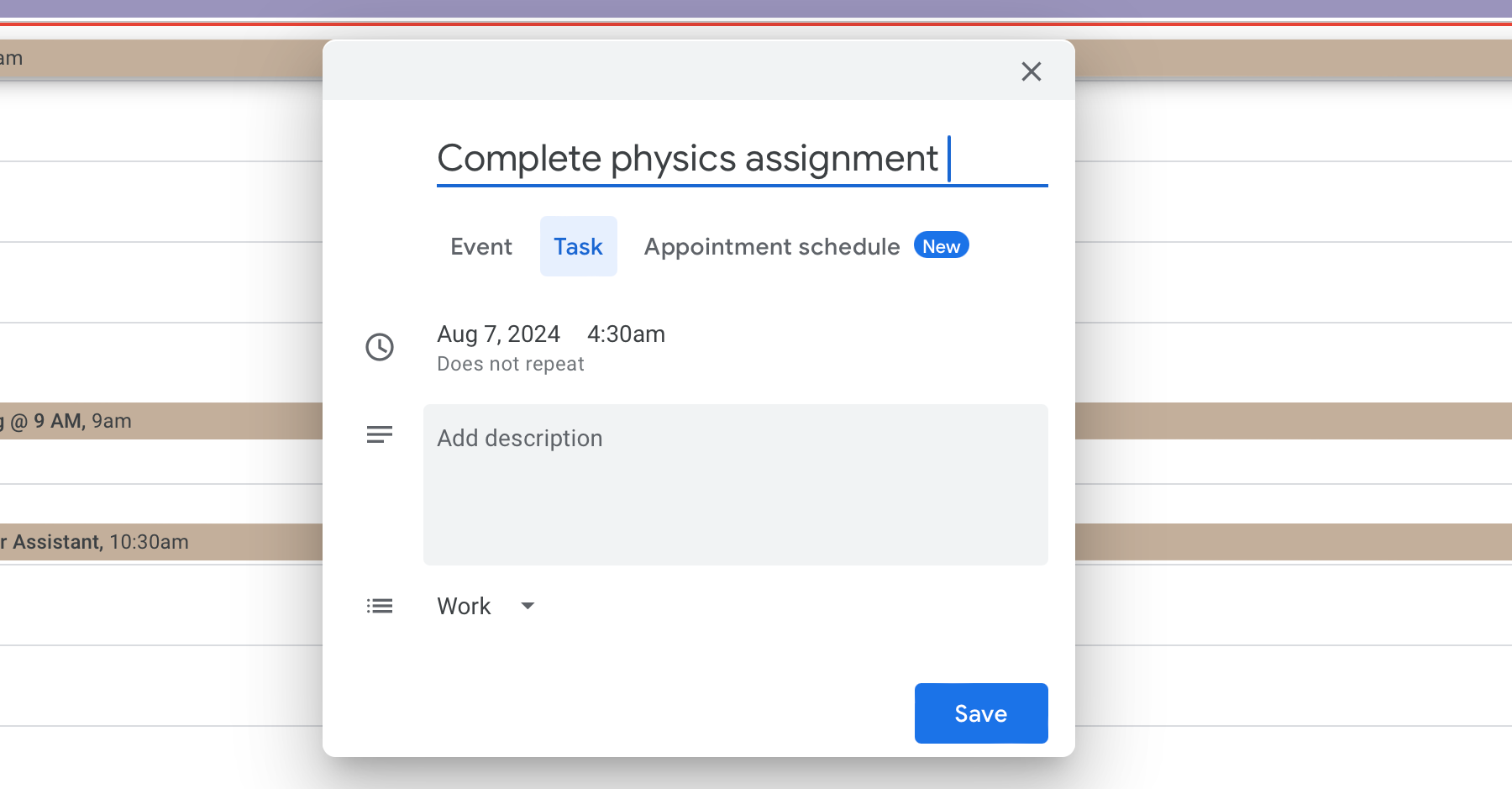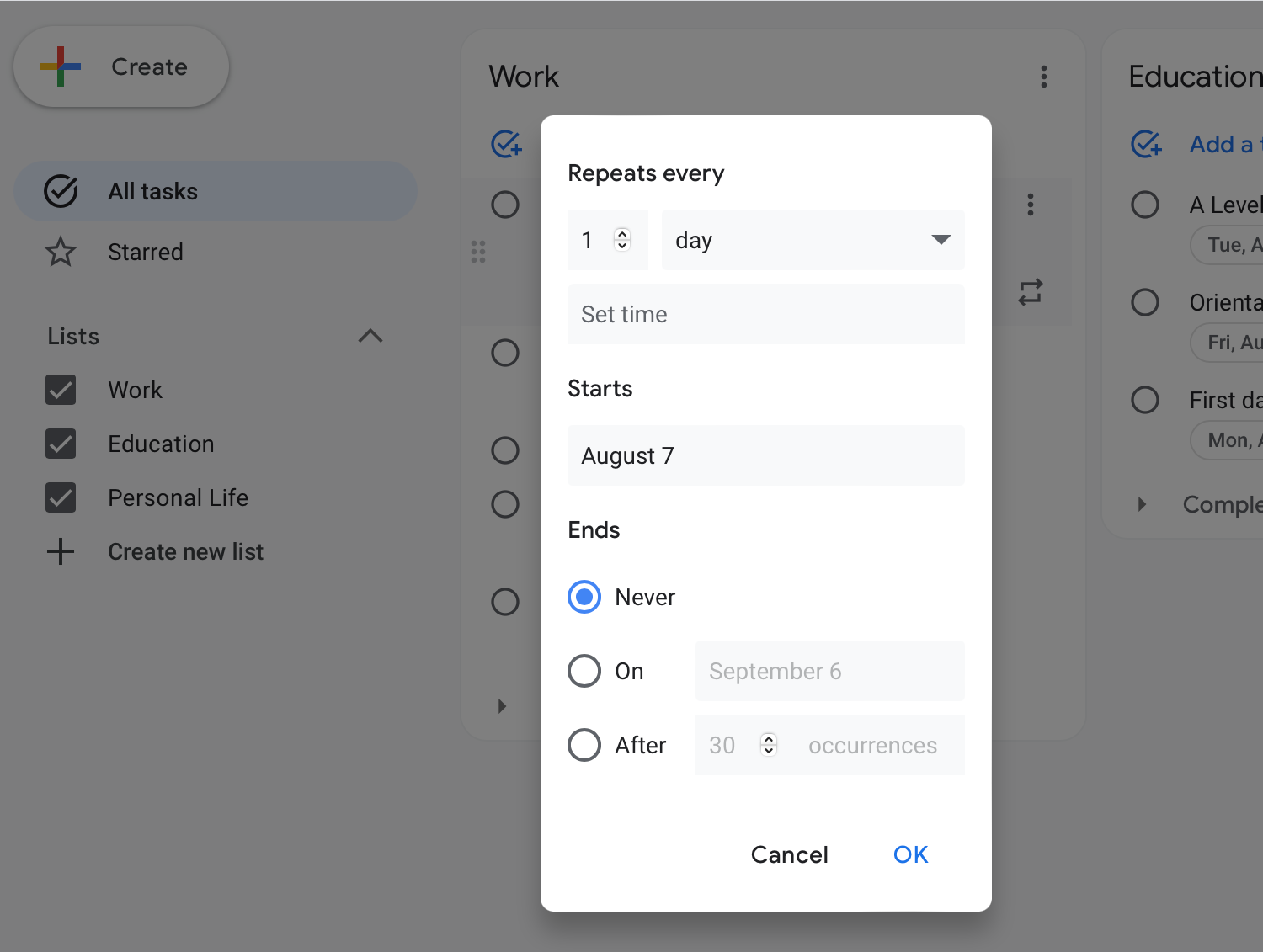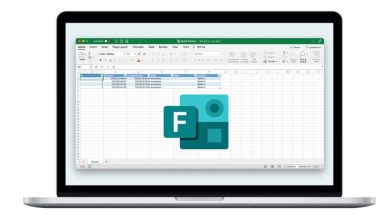.
Como estudante trabalhador, planejar minhas tarefas diárias com uma lista de tarefas é vital. Sem um plano claro, você me pegaria procrastinando por horas a fio. Por anos, confiei no Google Tasks para me manter organizado.
Listas separadas para diferentes aspectos da minha vida
Como a maioria das pessoas, minha vida é dividida em várias partes, e eu tendo a assumir mais do que posso lidar. Isso pode fazer com que seja fácil esquecer tarefas simples, como comprar um novo fichário para meu curso de matemática ou obter um ingrediente para um prato que eu quero fazer.
Atualmente, minha vida é dividida em três partes diferentes: universidade, trabalho e minha vida pessoal. Então, para garantir que eu tenha controle sobre elas e mantenha meu trabalho separado da minha vida profissional, organizo minhas tarefas em três listas separadas.
Tenho uma lista de “Trabalho” para todos os prazos e reuniões relacionados ao trabalho, com uma lista separada de “Educação” para tarefas relacionadas à universidade, como prazos e exames. Atividades pessoais — como jantar com amigos ou experimentar uma nova receita de café do TikTok — vão para a lista de “Vida Pessoal”.
Crie tarefas diretamente do Gmail
Eu uso o Notion para organizar toda a minha vida, mas, embora eu pudesse usá-lo para gerenciar minhas tarefas diárias, há um motivo para eu usar o Google Tasks para isso.
O Google Tasks integra-se perfeitamente com outras ferramentas de colaboração do Google, como Docs, Sheets e, claro, Gmail. Em última análise, isso significa que, diferentemente de outros aplicativos de gerenciamento de tarefas que você encontrará, o Google Tasks permite que você crie tarefas diretamente do Gmail. Embora eu pudesse adicionar lembretes manualmente a partir de e-mails, a opção de adicioná-los com um único clique simplifica o processo e me economiza tempo.
Para adicionar um e-mail à sua lista do Google Tasks:
- Localize o e-mail.
- Clique no três pontos verticais menu ao lado do Mover para ícone.
- Selecione Adicionar às tarefas no menu suspenso.
Um painel lateral com sua lista atual do Google Tasks aparecerá. Você pode usá-lo para adicionar mais detalhes à sua tarefa, definir um prazo, mover a tarefa para uma de suas listas, dividir suas tarefas em subtarefas ou movê-la para o topo da sua lista.
Use tarefas com o Google Agenda
Semelhante à forma como o Google Tasks se integra ao Gmail, cada tarefa que adiciono à minha lista de tarefas é automaticamente adicionada ao meu Google Agenda, outra ferramenta sem a qual não consigo me imaginar sobrevivendo.
Para que as tarefas apareçam no Google Agenda, você precisa definir um prazo. Por exemplo, tarefas como “fazer compras”, para as quais eu geralmente não defino prazos, não aparecerão. No entanto, tarefas com tempo limitado, como lembretes de tarefas ou reuniões, aparecerão no meu calendário.
Isso me ajuda a priorizar e garante que eu direcione minha energia para as tarefas que exigem isso. Depois de concluir as tarefas visíveis no meu Google Agenda, verifico o Google Tasks para ver se há algo restante.
Isso também funciona ao contrário — você pode adicionar uma tarefa à sua lista de tarefas diretamente do Google Agenda. Quando estiver adicionando uma tarefa, basta alternar para o Tarefas aba, defina um prazo, adicione uma descrição se necessário e selecione em qual lista você gostaria de colocá-lo.
Definir lembretes e tarefas recorrentes
Quer ter certeza de que não vai esquecer de desejar feliz aniversário a um amigo ou lembrar de uma consulta médica mensal? Se você for como eu, manter o controle dessas tarefas em meio ao caos diário pode ser desafiador. Felizmente, você pode pedir ao Google Assistente para definir um lembrete, e ele o salvará como uma tarefa no Google Tasks. Ou você pode adicionar manualmente uma tarefa e definir uma data e hora para receber uma notificação quando ela vencer.
Da mesma forma, se houver tarefas que você precisa concluir em dias específicos da semana ou mesmo uma vez por mês, você pode criar uma tarefa recorrente em vez de adicioná-la à sua lista de tarefas todas as vezes. Basta criar a tarefa e clicar no Repita ícone ao lado. Selecione a frequência com que você quer que a tarefa se repita, defina as datas de início e término, e está tudo pronto.
Embora muitos aplicativos de gerenciamento de tarefas ofereçam recursos semelhantes (ou até mais avançados), a simplicidade do Google Tasks e sua integração perfeita com outros serviços do Google me mantiveram fiel a ele por anos.
.